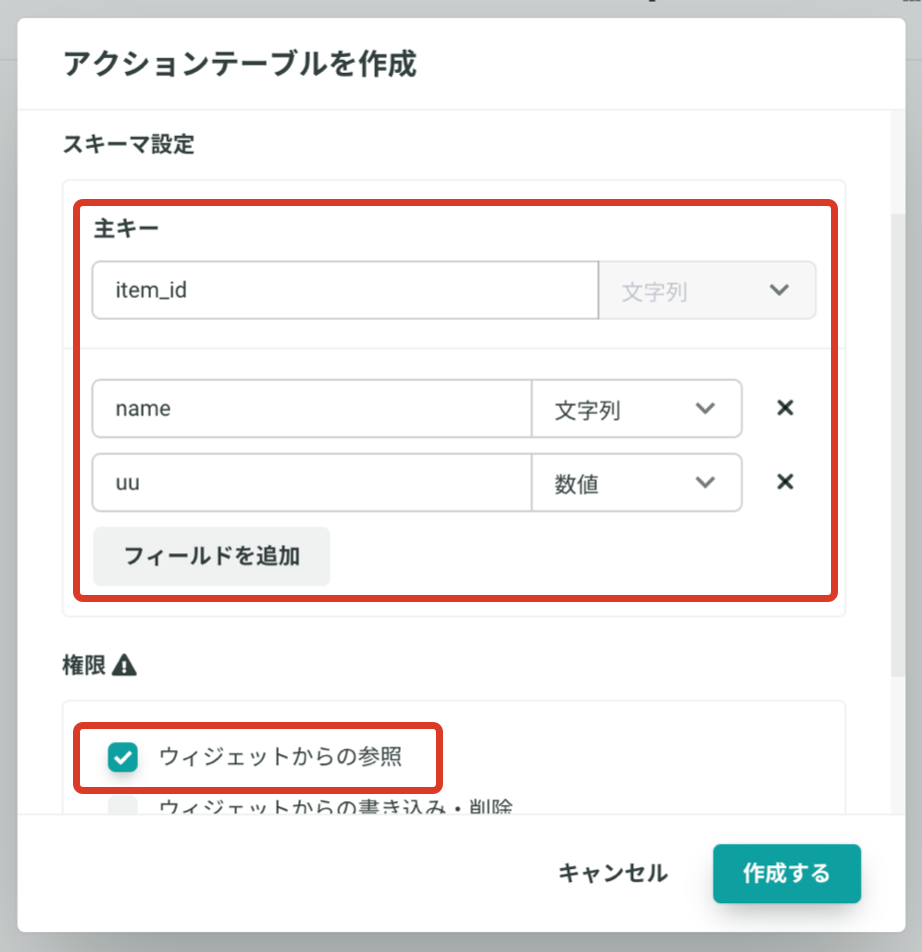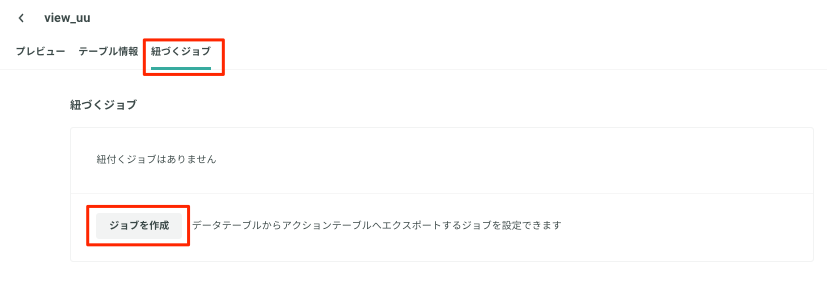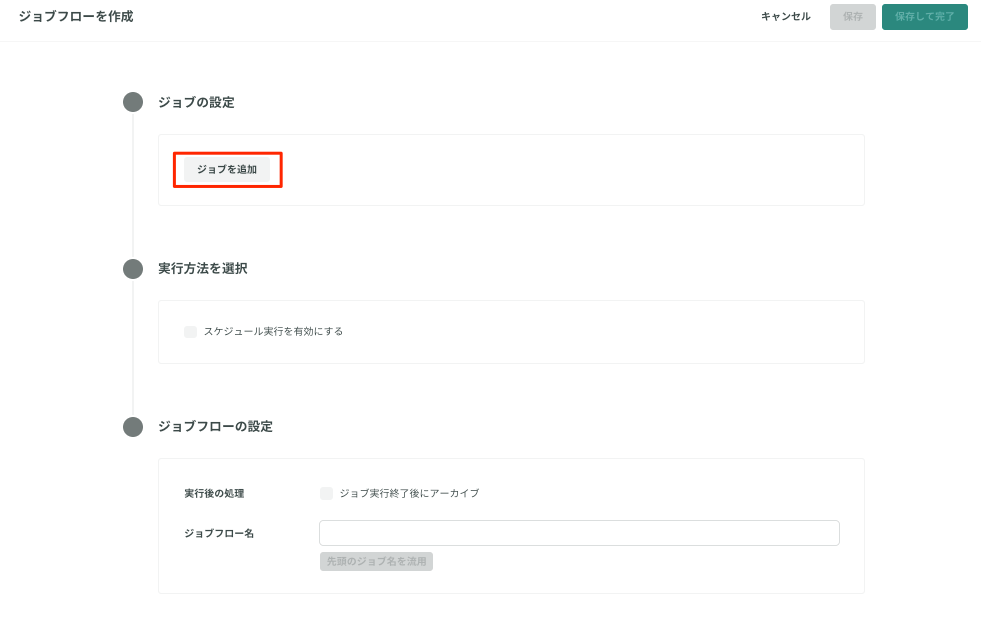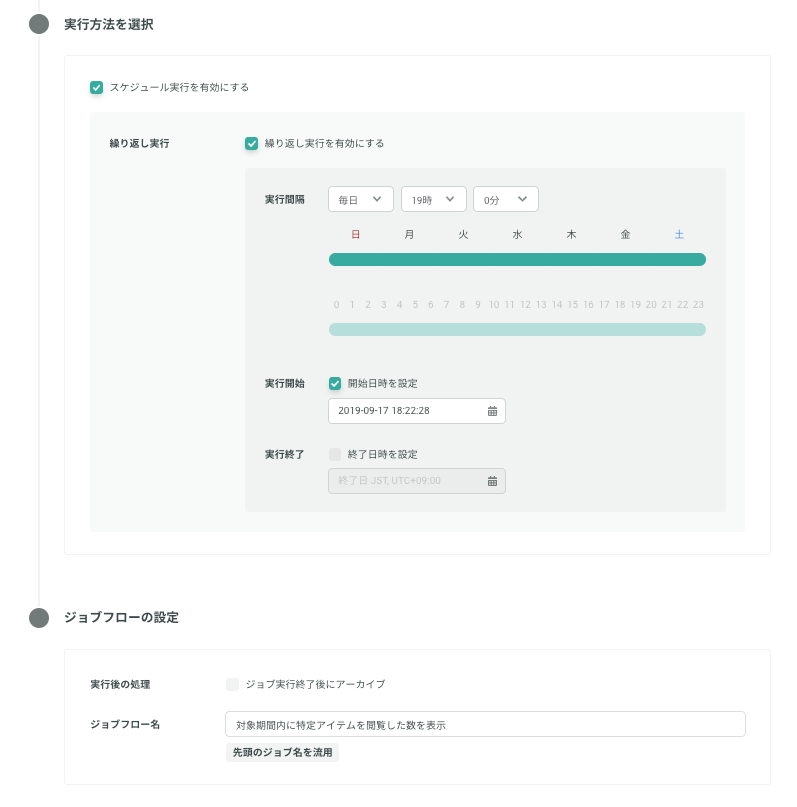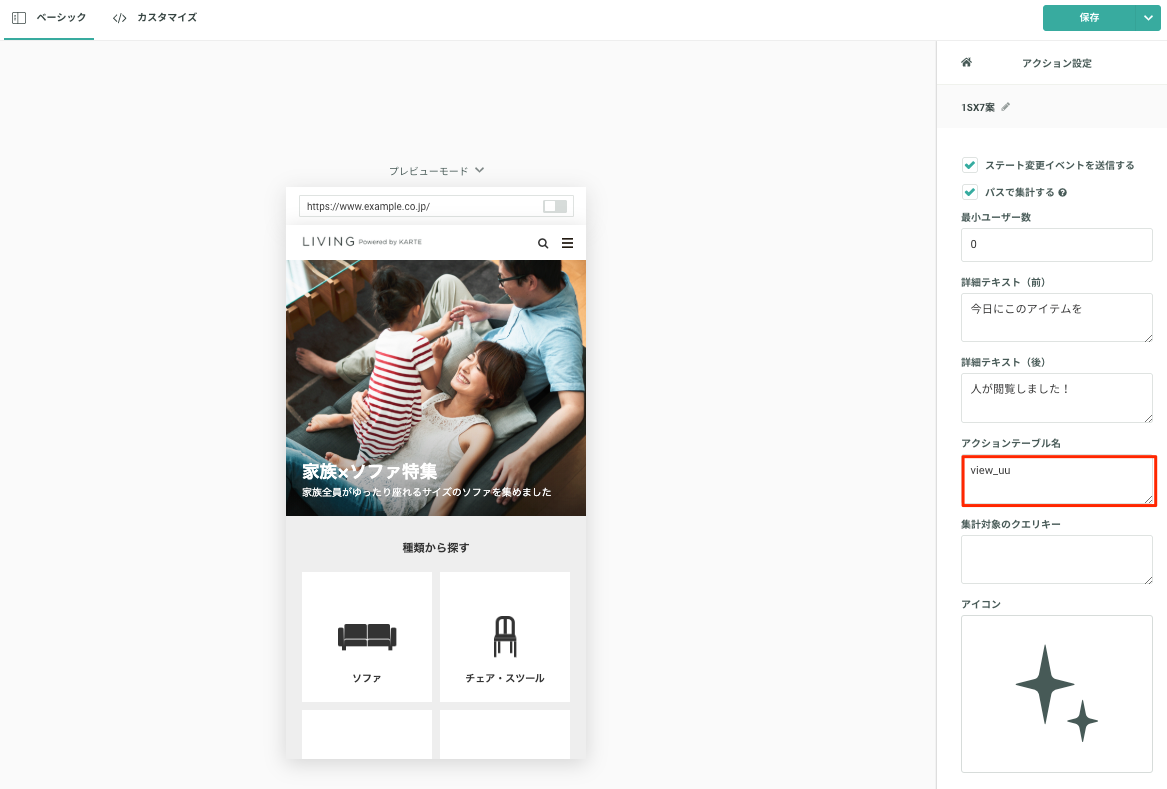概要
特定の期間中(例:先月)にアイテムの購入人数を通知(5秒後非表示)する施策です。この情報を表示することで、ユーザーに対してその商品がどれだけ人気であるかを示し購買意欲を喚起します。また、購入人数の表示は、ユーザーに対して他の人々がすでに購入しているという安心感を与え、商品の信頼性を高める手助けとなります。

はじめに
この施策はDatahubを利用します。Datahubが利用可能な状態かご確認ください。また、こちらのシナリオを実施するためには以下の設定が完了している必要がございます。
- 商品詳細ページで商品IDを取得している必要があります。カスタムイベントタグを設置するかスクリプト配信を利用して、KARTEにイベントを送ってください。商品詳細ページに設置するタグに関しては以下をご確認ください。
- 購入時に商品IDをKARTEに送っている必要があります。各種タグの設置に関しては以下をご確認ください。
ご利用の手順
- クエリコレクションより対象のクエリをインストール
- ジョブフローを設定し、アクションテーブルにテーブルを作成する
- アクションを編集する
1.クエリコレクションより対象のクエリをインストール
- グローバルメニュー > すべてのプロダクト > Datahub > クエリをクリックし、遷移したページで作成 > コレクションから作成をクリックします
- 過去N日間の商品別購入人数集計

- パラメータ設定より、「抽出期間」 を設定します。

- 設定完了後は、「クエリを実行」をクリックし、結果が表示されることを確認してください。
2.ジョブフローを設定し、アクションテーブルにテーブルを作成する
- 「空のテーブルを作成」より新規でアクションテーブルを作成します。

任意のテーブルID、クエリ結果のフィールドを設定します。また、ウィジェットからの参照にチェックをします。
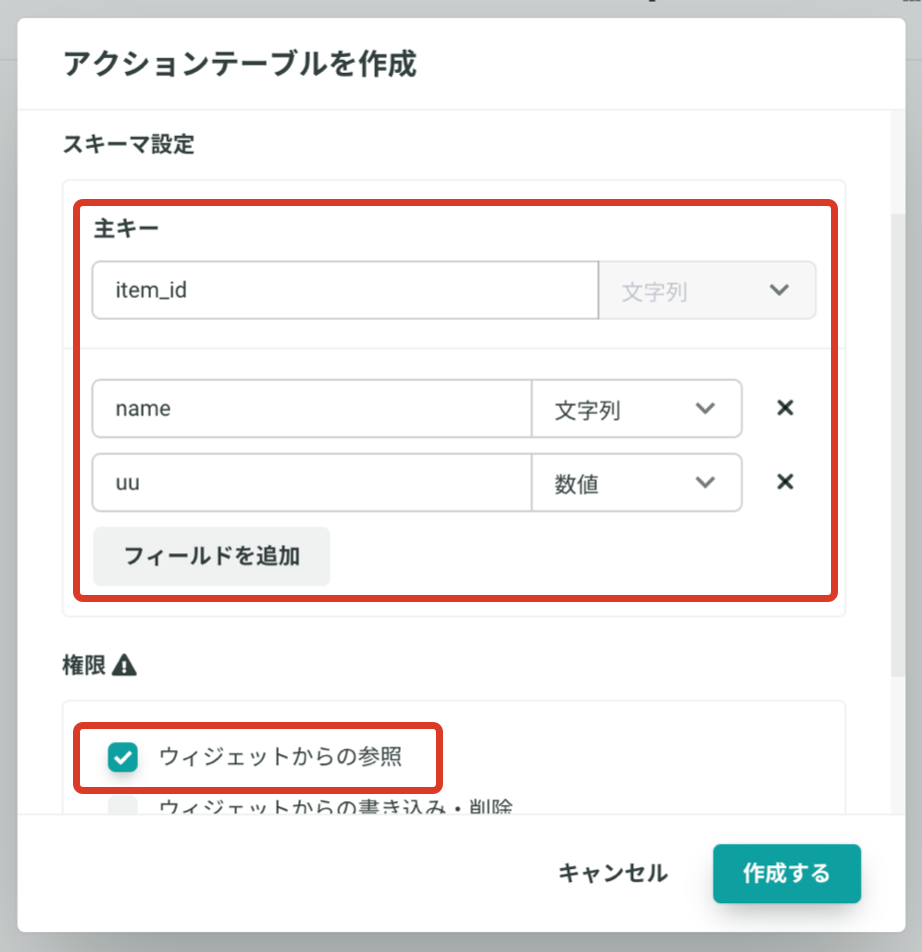
対象のアクションテーブル内の 「ジョブ作成」 よりジョブフローの設定に移ります。
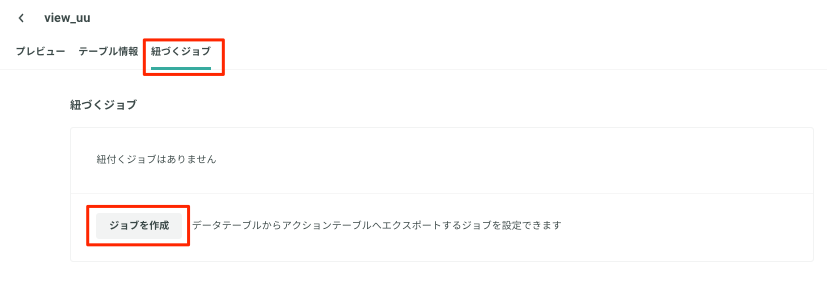
新規でジョブフローを作成します。
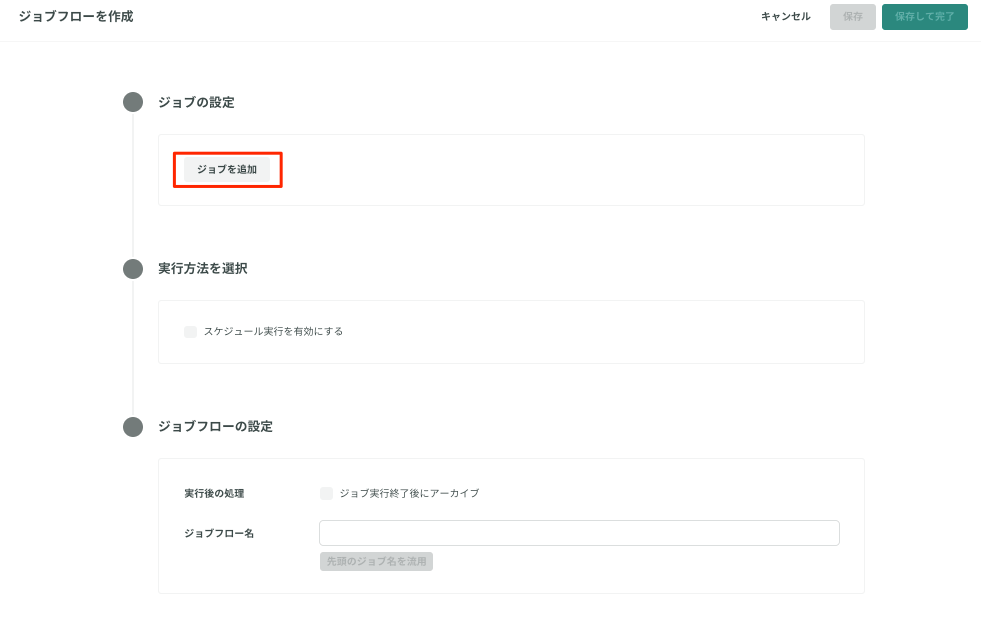
ジョブの設定は以下のように設定します。
クエリの選択には、クエリコレクションよりインストールしたクエリを選択します。
スケジュール実行は以下のように設定します。実行間隔や実行開始は、任意で設定してください。ジョブフローの設定は、先頭のジョブ名を流用をクリックします。
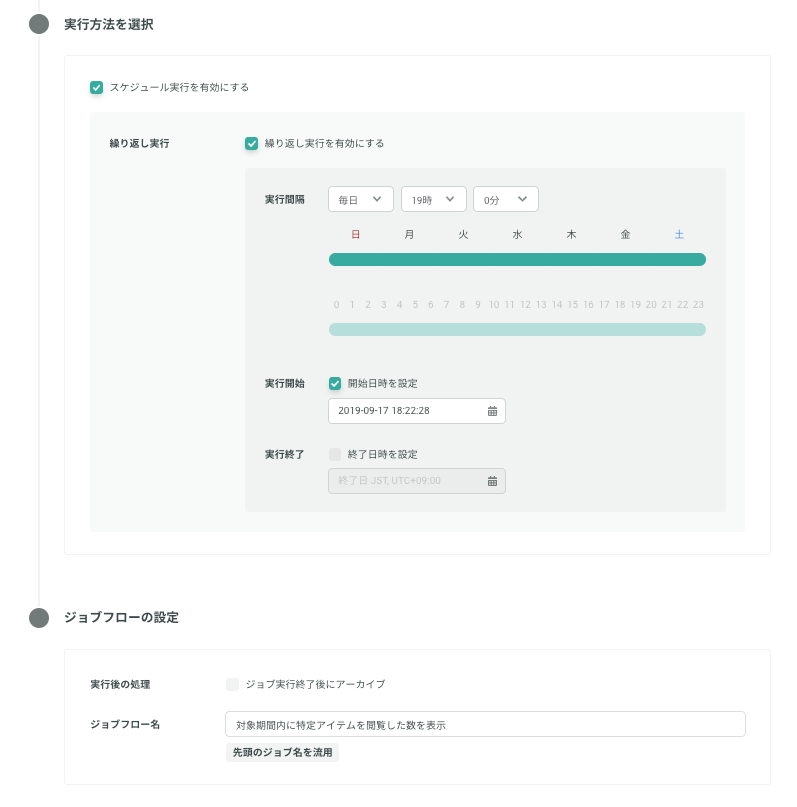
3.アクションを編集する
- 接客サービス
左メニューバーの「すベてのプロダクト > ストア > シナリオストア」 より、「対象期間内の特定アイテムを購入した人数を通知表示」というテンプレートを検索窓で検索し、「さっそく利用してみる」をクリックしてください。

- 「表示設定」で非表示までの時間(例:5秒後非表示)を設定します。

赤枠の部分に設定したアクションテーブルIDを入力してください。
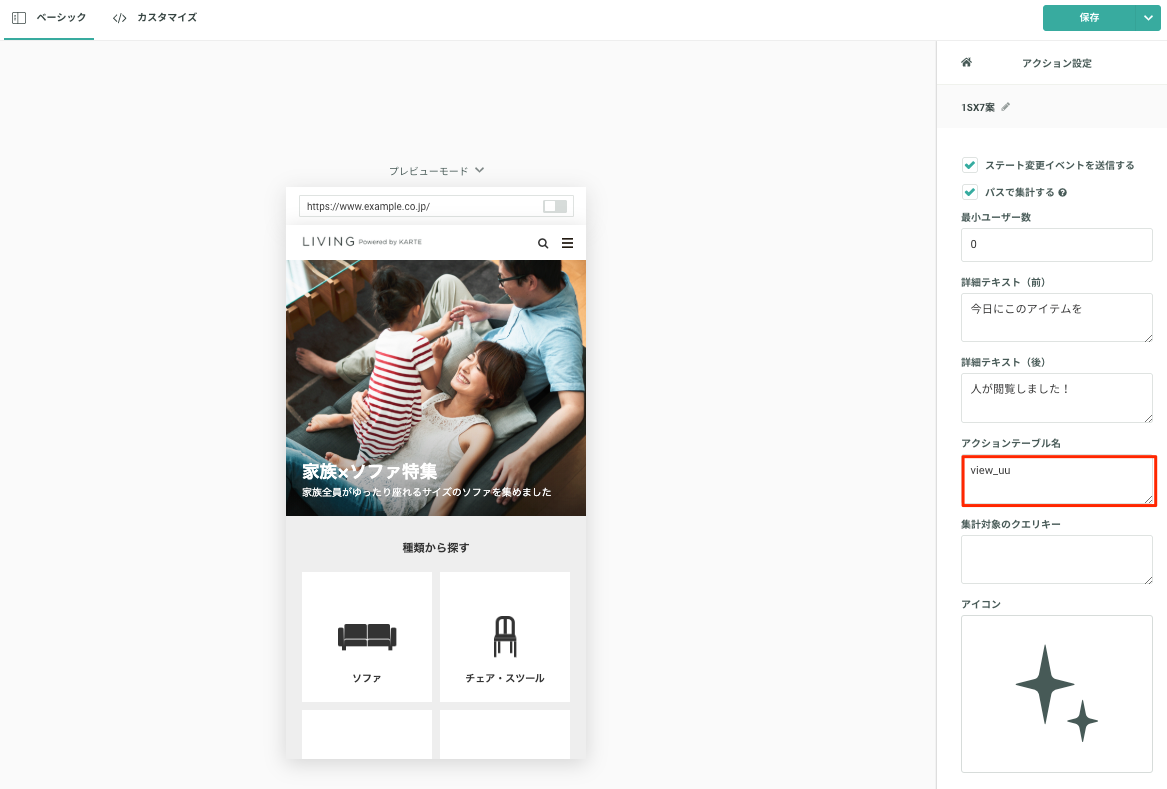
※実際の商品閲覧数が設定した 最小ユーザー数 以上のときのみ表示される仕様です。任意で 最小ユーザー数 を設定してください。
※商品IDを item_idというフィールドでKARTEに送っている必要があります。フィールド名が異なる場合は、接客 -> カスタマイズ→変数 -> ユーザー情報変数 -> item_id より、送っているフィールド名に変更してください。

- 商品詳細ページに配信されるようにトリガーの設定をして配信してください。